Det er på tide å heve designferdighetene dine til et nytt nivå. I denne veiledningen skal du lære hvordan du lager en høyverdig prototyp for en nettbutikk i Adobe XD. Om du allerede har erfaring eller er nybegynner; her får du de skarpe tipsene og teknikkene du trenger for å bringe ideene dine til liv. Vi vil gå gjennom forskjellige steg i designprosessen som gjør det mulig for deg å lage et tiltalende og funksjonelt oppsett. La oss gå rett fra konseptfasen til ditt første design.
Viktige funn
- Å lage en høyverdig prototyp krever gjennomtenkt planlegging og presis utførelse.
- Designet optimaliseres ved å bruke passende farger, skrifttyper og oppsett.
- Bruken av ikoner og bilder spiller en avgjørende rolle i visuell kommunikasjon.
Steg-for-steg veiledning
Steg 1: Lage et rektangel og gi det et grunnleggende design
Begynn designet ditt med rektangelverktøyet. Hold Shift-tasten nede mens du drar et rektangel og plasser det i midten av artboardet ditt. Skjul rammen og endre fargen til en mørk plasseringsfarge. Sett hjørnene til 30 for å få avrundede hjørner. Dette er det første steget for å gi brukergrensesnittet ditt et moderne og elegant utseende.
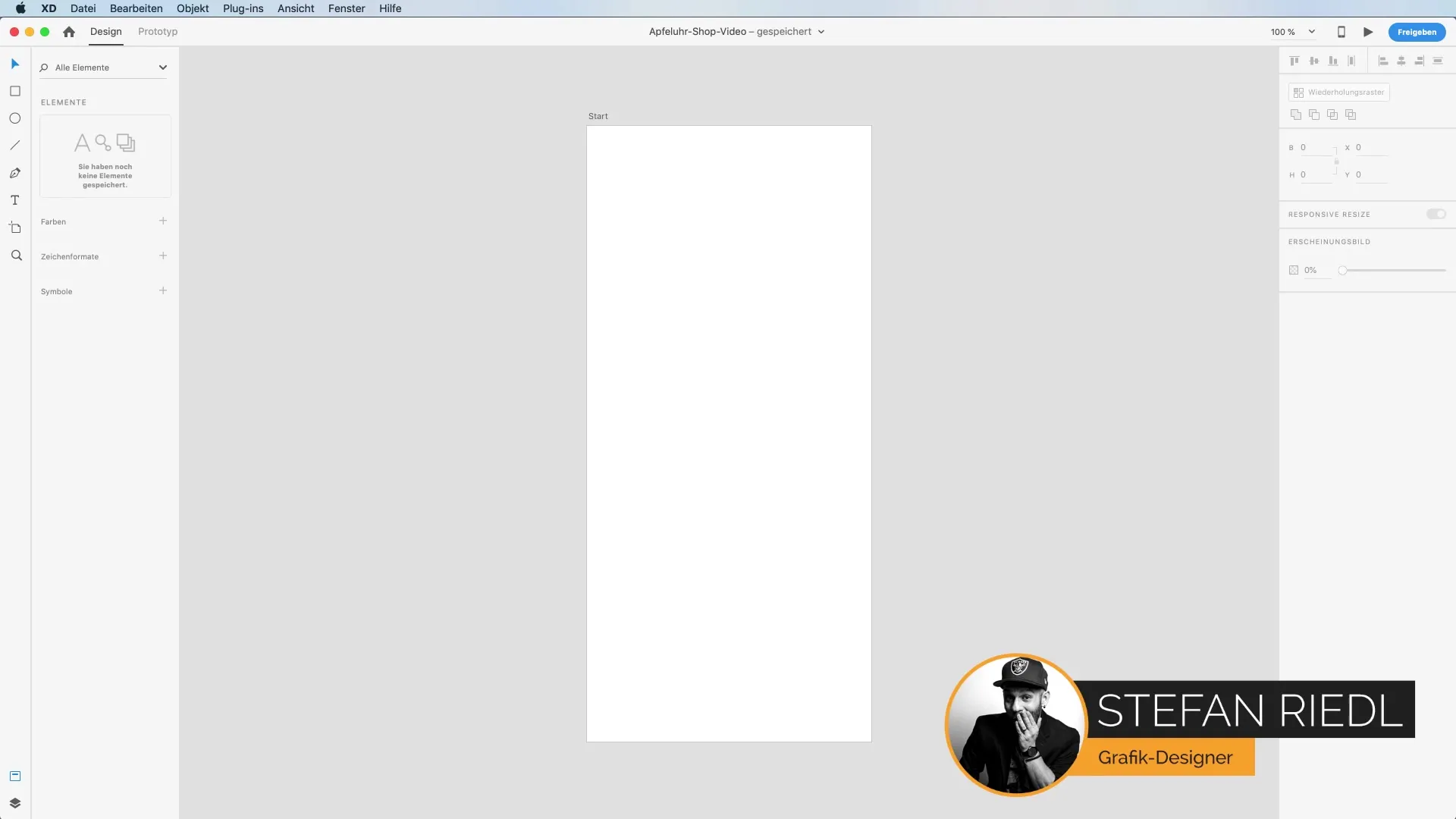
Steg 2: Justering av farger og optimalisere kontrast
Endre fargen på rektangelet til en myk grå for å forbedre kontrastene. Dette steget lar deg visualisere teksten og bildene plassert på det bedre. Når du er fornøyd med fargen, lager du en annen ramme inne i det første rektangelet. Denne rammen skal senere fungere som en begrensning for bildene du ønsker å legge til.
Steg 3: Legge til bilder og mockups
Nå er det på tide å legge til bilder. Gå til Fil -> Creative Cloud Biblioteker og velg et passende bilde fra samlingen din. Du kan også bruke gratis bilder fra internett. Dra bildet inn i rammen din og skalere det ved å holde Alt-tasten nede. Denne funksjonen gjør at du kan bevare proporsjonene til bildet mens du tilpasser det til designkravene dine.
Steg 4: Arbeide med tekstverktøyet
Bruk tekstverktøyet til å legge til produktnavnet ditt. Sett skrifttypen til "Dosis" i størrelse 20 og snittet "Light". Skriv for eksempel "Epleklokke". Marker teksten og endre bokstavavstanden til 200 for å øke avstanden mellom bokstavene. Dette gir en tiltalende lesbarhet og et godt visuelt design.
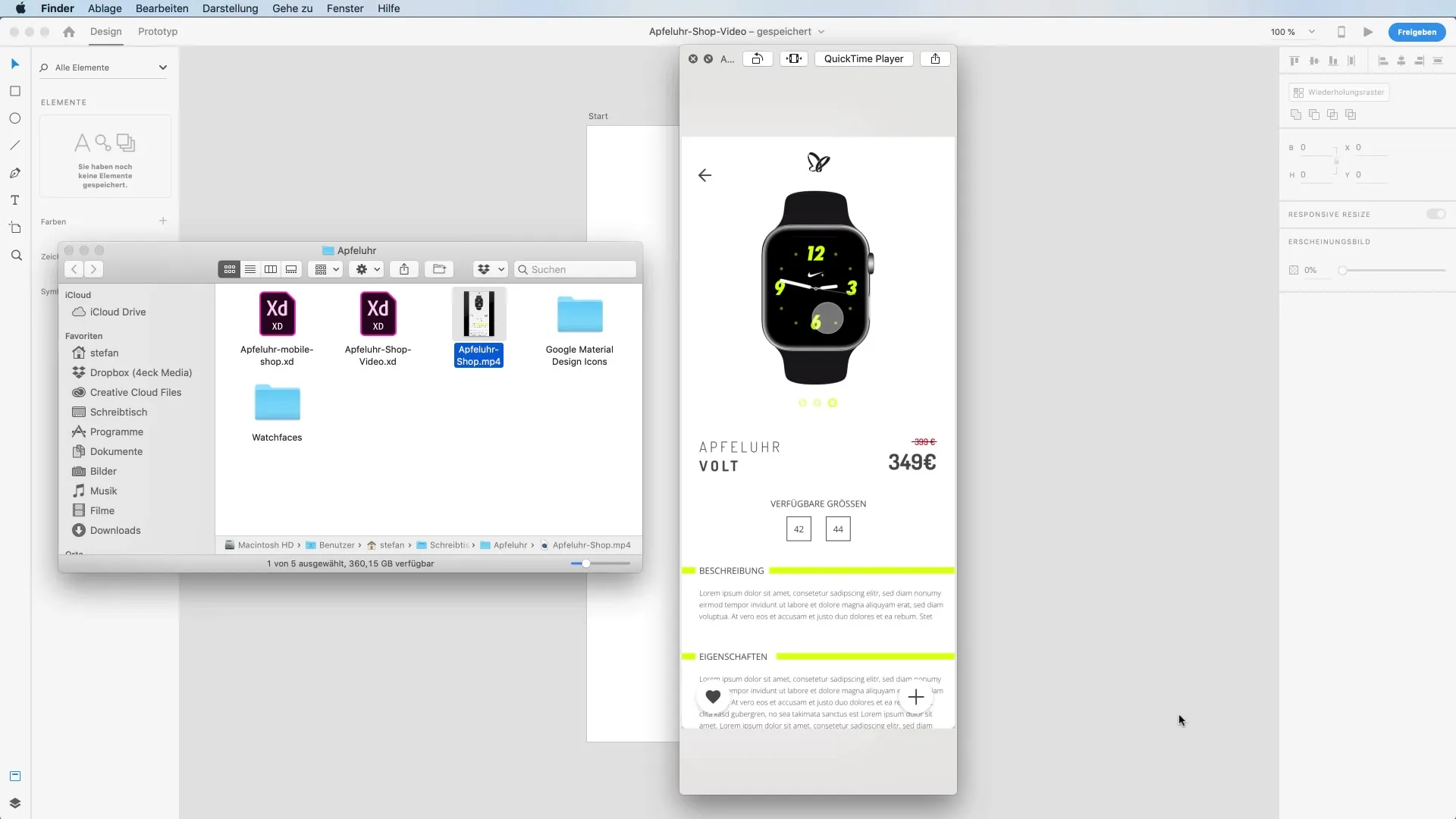
Steg 5: Prissetting og visuelle accenter
Legg til prisen for produktet ditt. Bruk en enkel tekstboks og plasser den pent under produktnavnet. Eksperimenter med forskjellige skrifttyper og farger for å fremheve prisen. En rødnyanse som minner om rask reduserthet kan fungere godt her. Sørg for at prisinformasjonen er visuelt tiltalende og lett å oppdage.
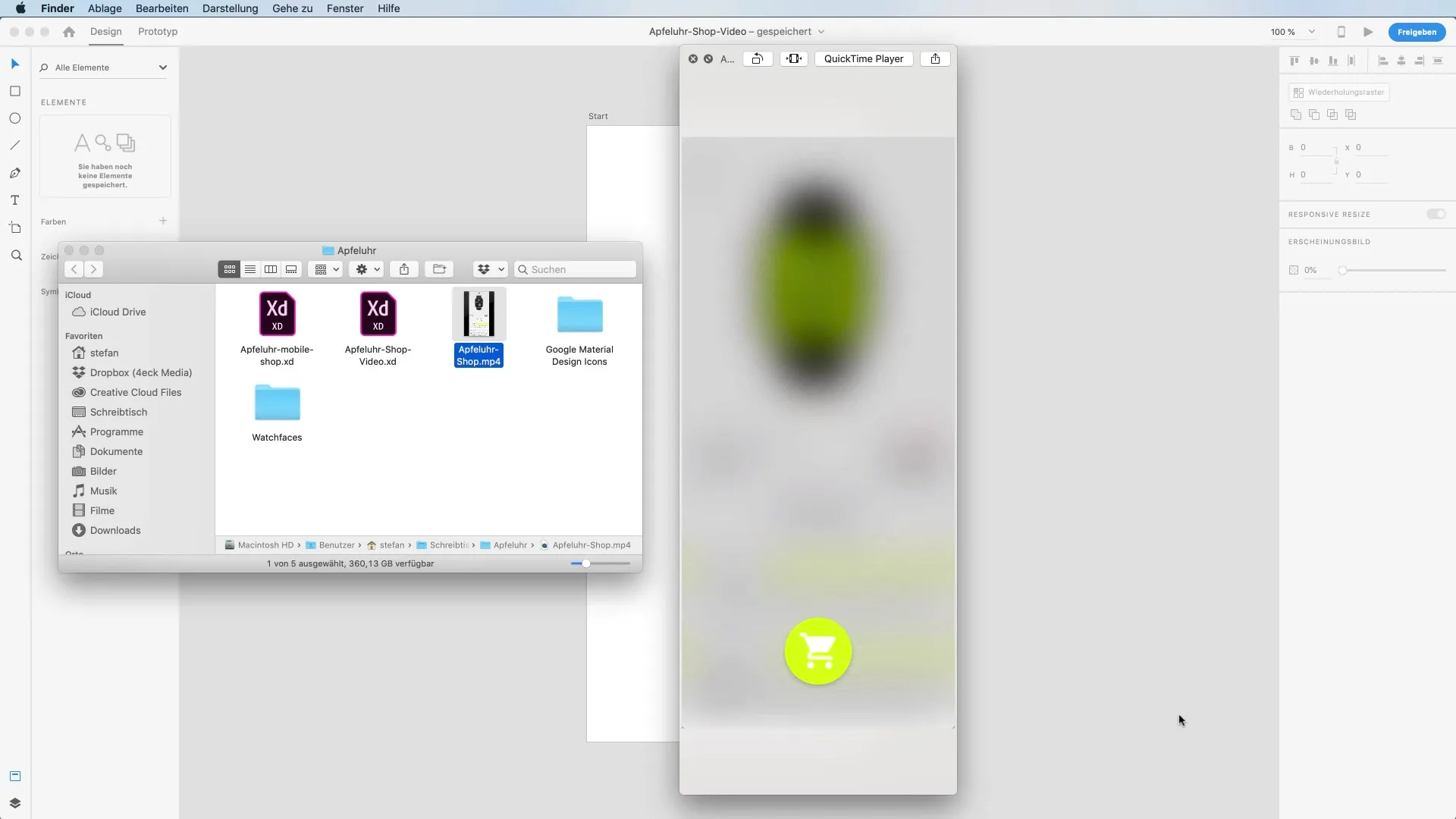
Steg 6: Legge til ikoner
For å forbedre brukeropplevelsen legger vi til interaktive elementer som ikoner. Gå til flaticon.com og søk etter Material Design Ikoner. Last ned de nødvendige ikonene og legg dem inn i designet ditt. Sørg for at disse ikonene harmonerer med fargepaletten i det totale designet ditt.
Steg 7: Forbedre oppsettet videre
Bruk repetisjonsrutenettet til å forbedre oppsettet ditt ytterligere. Vær oppmerksom på konsistente avstander og et enhetlig design. Dette bidrar til at prototypen din virker tiltalende og at brukergrensesnittet er klart strukturert.
Steg 8: Behandle designlagene dine
Organiser lagene dine for å holde oversikten. Marker og gi navn til grupper som "Navigasjonsikoner" eller "Produktfotos". Dette gjør senere redigering enklere og sikrer at alt holder seg ryddig og oversiktlig.
Steg 9: Endelig finpuss
Se over oppsettet ditt før den endelige presentasjonen. Vær oppmerksom på at farger, skrifttyper og avstander harmonerer. Lek med gjennomsiktigheter og skygger for å gi designet dybde. Hvert element må vurderes nøye for å sikre et tiltalende og profesjonelt sluttprodukt.

Steg 10: Presentasjon av prototypen
Til slutt kan du presentere designet ditt i Adobe XD. Sørg for at alle interaktive elementer fungerer som de skal, og at prototypen din er lett å bla gjennom. Denne ferdige prototypen representerer resultatet av hardt arbeid og bør nå være klar til å presentere konseptet ditt for å støtte nettbutikken.
Sammendrag – Lag en høyverdig prototyp for en nettbutikk i Adobe XD
I denne første delen av veiledningen har du lært hvordan du lager en høyverdig prototyp for en nettbutikk i Adobe XD. Fra grunnleggende design med rektangler til prising og ikoner, har du gått gjennom alle nødvendige trinn for å utvikle et tiltalende og funksjonelt oppsett. Disse ferdighetene hjelper deg ikke bare med å lage prototyper, men også med å forstå visuell design.
Vanlige spørsmål
Hvordan velger jeg riktig skrifttype?Den riktige skrifttypen bør passe til merkeidentiteten og være lett å lese.
Kan jeg bruke mine egne bilder?Ja, du kan laste opp dine egne bilder eller bruke gratis bilder.
Hvordan lagrer jeg prototypen min i Adobe XD?Gå til "Fil" og velg "Lagre" eller "Del" for å sikre prototypen din.
Hvilket fargeoppsett bør jeg bruke?Velg farger som passer til merket og skaper en harmonisk kontrastordning.
Hvilke ikoner er best for UI-designen min?Bruk ikoner som er konsistente med designstilen din og lett forståelige for brukeren.


